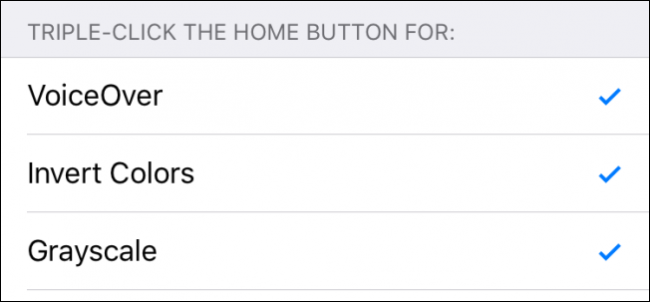
Potresti pensare che le funzionalità di “Accessibilità” siano solo per le persone con disabilità, ma ci sono alcune funzioni utili nascoste in quella categoria. E puoi accedere ad alcuni di essi con un semplice triplo clic sul pulsante Home.
Molte di queste scorciatoie per l'accessibilità hanno uno scopo molto specifico, ma molto probabilmente ne troverai alcune utili.
Ad esempio, è possibile abilitare la funzione di zoom, quindi quando si tocca tre volte lo schermo con tre dita, verrà visualizzata una finestra di zoom, che è possibile spostare per ingrandire le varie parti dello schermo. La funzione Scala di grigi mostrerà l'intero schermo in bianco e nero, mentre Inverti colori invertirà l'intera combinazione di colori dell'iPhone, come se guardasse una foto negativa.
Tutte queste funzionalità rendono più semplice per alcune persone che potrebbero avere problemi di vista vedere lo schermo in modo più chiaro, ma possono anche essere utili anche ad altri utenti.
Abilitazione della funzione di accessibilità con triplo clic
Per iniziare, apri le “Impostazioni” e tocca “Generale”.

Quindi, tocca l'opzione “Accessibilità”. Dovrai scorrere fino alla fine delle impostazioni generali per individuarlo.

Una volta che sei nelle impostazioni di accessibilità, tocca “Collegamento di accessibilità”.

Una volta nella sezione Collegamento di accessibilità, vedrai che hai fino a sei opzioni che puoi aggiungere. Non è necessario abilitarli tutti, ma a scopo illustrativo, lo faremo comunque.

Ora, quando fai triplo clic sul pulsante Home, queste opzioni appariranno in un menu a comparsa.

L'inversione dei colori ti dà un aspetto ad alto contrasto, che è spesso più facile da leggere per le persone con problemi di vista. Ma può anche essere utile per leggere il tuo iPhone di notte, ad esempio invece del duro testo nero su bianco, puoi leggere articoli con testo bianco su nero.

Allo stesso modo, l'opzione in scala di grigi fornirà un aspetto più ad alto contrasto, che è di nuovo utile per gli utenti che potrebbero avere problemi di vista. O forse trovi semplicemente più attraente il bianco e nero.

La funzione di zoom si comporta come una lente d'ingrandimento. Questo è utile anche per le persone che non hanno problemi di vista, perché puoi usarlo per leggere testi ed e-mail più facilmente.

Se tocchi la piccola area nella parte inferiore dell'obiettivo, vedrai più opzioni, inclusa la possibilità di ingrandire ulteriormente e ridimensionare l'obiettivo.

Una caratteristica che molte persone potrebbero trovare interessanti è la funzione di tocco assistivo. Questo ti dà un comodo menu contestuale, che si riduce a un piccolo pulsante che puoi spostare su qualsiasi lato dello schermo. Con il tocco assistito, puoi accedere rapidamente a vari controlli sullo schermo senza utilizzare scorciatoie come tenere premuto il pulsante Home per dare la caccia a Siri, scorrere verso l'alto per il Control Center e così via.

Ovviamente non possiamo illustrare VoiceOver, che narra gli elementi dello schermo (devi toccarlo due volte per disattivarlo), ma probabilmente avrai l'idea. Questa semplice scorciatoia ti dà accesso a funzioni che potrebbero rendere l'uso del tuo iPhone un po 'più semplice. Meglio ancora, devi solo abilitare le funzionalità che ritieni davvero utili, quindi se ce ne sono solo una o due che colpiscono davvero la tua fantasia, allora puoi fare a meno delle altre.
